介紹
隨著使用兩個分隔的視圖管理文件系統的資源管理器在Windows 95中第一次出現,分隔窗口逐漸成為一種流行的界面元素。MFC也有一個復雜的功能強大的分隔窗口類,但是要掌握它的用法確實有點難,並且它和文檔/視圖框架聯系緊密。在第七章我將介紹WTL的分隔窗口,它比MFC的分隔窗口要簡單一些。WTL的分隔窗口沒有MFC那麼多特性,但是易於使用和擴展。
本章的例子工程是用WTL重寫的ClipSpy,如果你對這個程序不太熟悉,現在可以快速浏覽一下本章內容,因為我只是復制了ClipSpy的功能而沒用深入的解釋它是如何工作的,畢竟這篇文章的重點是分隔窗口,不是剪貼板。
WTL 的分隔窗口
頭文件atlsplit.h含有所有WTL的分隔窗口類,一共有三個類:CSplitterImpl,CSplitterWindowImpl和CSplitterWindowT,不過你通常只會用到其中的一個。下面將介紹這些類和它們的基本方法。
相關的類
CSplitterImpl是一個有兩個參數的模板類,一個是窗口界面類的類名,另一個是布爾型變量表示分隔窗口的方向:true表示垂直方向,false表示水平方向。CSplitterImpl類包含了幾乎所有分隔窗口的實現代碼,它的許多方法是可重載的,重載這些方法可以自己繪制分隔條的外觀或者實現其它的效果。CSplitterWindowImpl類是從CWindowImpl和CSplitterImpl兩個類派生出來的,但是它的代碼不多,有一個空的WM_ERASEBKGND消息處理函數和一個WM_SIZE處理函數用於重新定位分隔窗口。
最後一個是CSplitterWindowT類,它從CSplitterImpl類派生,它的窗口類名是“WTL_SplitterWindow”。還有兩個自定義數據類型通常用來取代上面的三個類:CSplitterWindow用於垂直分隔窗口,CHorSplitterWindow用於水平分隔窗口。
創建分割窗口
由於CSplitterWindow是從CWindowImpl類派生的,所以你可以像創建其他子窗口那樣創建分隔窗口。分隔窗口將存在於整個主框架窗口的生命周期,應該在CMainFrame類添加一個CSplitterWindow類型的變量。在CMainFrame::OnCreate()函數內,你可以將分隔窗口作為主窗口的子窗口創建,然後將其設置為主窗口的客戶區窗口:
LRESULT CMainFrame::OnCreate ( LPCREATESTRUCT lpcs )
{
// ...
const DWORD dwSplitStyle = WS_CHILD | WS_VISIBLE |
WS_CLIPCHILDREN | WS_CLIPSIBLINGS,
dwSplitExStyle = WS_EX_CLIENTEDGE;
m_wndSplit.Create ( *this, rcDefault, NULL,
dwSplitStyle, dwSplitExStyle );
m_hWndClient = m_wndSplit;
}
創建分隔窗口之後,你就可以為每個窗格指定窗口或者做其他必要的初始化工作。
基本方法
bool SetSplitterPos(int xyPos = -1, bool bUpdate = true)
int GetSplitterPos()
可以調用SetSplitterPos()函數設置分隔條的位置,這個位置表示分割條距離分隔窗口的上邊界(水平分隔窗口)或左邊界(垂直分隔窗口)有多少個象素點。你可以使用默認值-1將分隔條設置到分隔窗口的中間,使兩個窗格大小相同,通常傳遞true給bUpdate參數表示在移動分隔條之後相應的改變兩個窗格的大小。GetSplitterPos()返回當前分隔條的位置,這個位置也是相對於分隔窗口的上邊界或左邊界。
bool SetSinglePaneMode(int nPane = SPLIT_PANE_NONE)
int GetSinglePaneMode()
調用SetSinglePaneMode()函數可以改變分隔窗口的模式使單窗格模式還是雙窗格模式,在單窗格模式下,只有一個窗格使可見的並且隱藏了分隔條,這和MFC的動態分隔窗口相似(只是沒有那個小鉗子形狀的手柄,它用於重新分隔分隔窗口)。對於nPane參數可用的值是SPLIT_PANE_LEFT,SPLIT_PANE_RIGHT,SPLIT_PANE_TOP,SPLIT_PANE_BOTTOM,和SPLIT_PANE_NONE,前四個指示顯示那個窗格(例如,使用SPLIT_PANE_LEFT參數將顯示左邊的窗格,隱藏右邊的窗格),使用SPLIT_PANE_NONE表示兩個窗格都顯示。GetSinglePaneMode()返回五個SPLIT_PANE_*值中的一個表示當前的模式。
DWORD SetSplitterExtendedStyle(DWORD dwExtendedStyle, DWORD dwMask = 0)
DWORD GetSplitterExtendedStyle()
分隔窗口有自己的樣式用於控制當整個分隔窗口改變大小時如何移動分隔條。有以下幾種樣式:
如果既沒有指定SPLIT_PROPORTIONAL,也沒有指定SPLIT_RIGHTALIGNED/SPLIT_BOTTOMALIGNED,則分隔窗口會變成左對齊或上對齊。如果將SPLIT_PROPORTIONAL和SPLIT_RIGHTALIGNED/SPLIT_BOTTOMALIGNED一起使用,則優先選用SPLIT_PROPORTIONAL樣式。
還有一個附加的樣式用來控制分隔條是否可以被用戶移動:
擴展樣式的默認值是 SPLIT_PROPORTIONAL。
bool SetSplitterPane(int nPane, HWND hWnd, bool bUpdate = true)
void SetSplitterPanes(HWND hWndLeftTop, HWND hWndRightBottom, bool bUpdate = true)
HWND GetSplitterPane(int nPane)
可以調用SetSplitterPane()為分隔窗口的窗格指派子窗口,nPane是一個SPLIT_PANE_*類型的值,表示設置拿一個窗格。hWnd是子窗口的窗口句柄。你可以使用SetSplitterPane()將一個子窗口同時指定給兩個窗格,對於bUpdate參數通常使用默認值,也就是告訴分隔窗口立即調整子窗口的大小以適應窗格的大小。可以調用GetSplitterPane()得到某個窗格的子窗口句柄,如果窗格沒有指派子窗口則GetSplitterPane()返回NULL。
bool SetActivePane(int nPane)
int GetActivePane()
SetActivePane()函數將分隔窗口中的某個子窗口設置為當前焦點窗口,nPane是SPLIT_PANE_*類型的值,表示需要激活哪個窗格,這個函數還可以設置默認的活動窗格(後面介紹)。GetActivePane()函數查看所有擁有焦點的窗口,如果擁有焦點的窗口是窗格或窗格的子窗口就返回一個SPLIT_PANE_*類型的值,表示是哪個窗格。如果當前擁有焦點的窗口不是窗格的子窗口,那麼GetActivePane()返回SPLIT_PANE_NONE。
bool ActivateNextPane(bool bNext = true)
如果分隔窗口是單窗格模式,焦點被設到可見的窗格上,否則的話,ActivateNextPane()函數將調用GetActivePane()查看擁有焦點的窗口。如果一個窗格(或窗格內的子窗口)擁有檢點,分隔窗口就將焦點設給另一個窗格,否則ActivateNextPane()將判斷bNext的值,如果是true就激活left/top窗格,如果是false則激活right/bottom窗格。
bool SetDefaultActivePane(int nPane)
bool SetDefaultActivePane(HWND hWnd)
int GetDefaultActivePane()
調用SetDefaultActivePane()函數可以設置默認的活動窗格,它的參數可以是SPLIT_PANE_*類型的值,也可以是窗口的句柄。如果分隔窗口自身得到的焦點,可以通過調用SetFocus()將焦點轉移給默認窗格。GetDefaultActivePane()函數返回SPLIT_PANE_*類型的值表示哪個窗格是當前默認的活動窗格。
void GetSystemSettings(bool bUpdate)
GetSystemSettings()讀取系統設置並相應的設置數據成員。分隔窗口在OnCreate()函數中自動調用這個函數,你不需要自己調用這個函數。當然,你的主框架窗口應該響應WM_SETTINGCHANGE並將它傳遞給分隔窗口, CSplitterWindow在WM_SETTINGCHANGE消息的處理函數中調用GetSystemSettings()。傳遞true給bUpdate參數,分隔窗口會根據新的設置重畫自己。
數據成員
其他的一些特性可以通過直接訪問CSplitterWindow的公有成員來設定,只要GetSystemSettings()被調用了,這些公有成員也會相應的被重置。
m_cxySplitBar:控制分隔條的寬度(垂直分隔條)和高度(水平分隔條)。默認值是通過調用GetSystemMetrics(SM_CXSIZEFRAME)(垂直分隔條)或GetSystemMetrics(SM_CYSIZEFRAME)(水平分隔條)得到的。
m_cxyMin:控制每個窗格的最小寬度(垂直分隔)和最小高度(水平分隔),分隔窗口不允許拖動比這更小的寬度或高度。如果分隔窗口有WS_EX_CLIENTEDGE擴展屬性,則這個變量的默認值是0,否則其默認值是2*GetSystemMetrics(SM_CXEDGE)(垂直分隔)或2*GetSystemMetrics(SM_CYEDGE)(水平分隔)。
m_cxyBarEdge:控制畫在分隔條兩側的3D邊界的寬度(垂直分隔)或高度(水平分隔),其默認值剛好和m_cxyMin相反。
m_bFullDrag:如果是true,當分隔條被拖動時窗格大小跟著調整,如果是false,拖動時只顯示一個分隔條的影子,直到拖動停止才調整窗格的大小。默認值是調用SystemParametersInfo(SPI_GETDRAGFULLWINDOWS)函數的返回值。
開始一個例子工程
既然我們已經對分隔窗口有了基本的了解,我們就來看看如何創建一個包含分隔窗口的框架窗口。使用WTL向導開始一個新工程,在第一頁選擇SDI Application並單擊Next,在第二頁,如下圖所示取消工具條並選擇不使用視圖窗口:
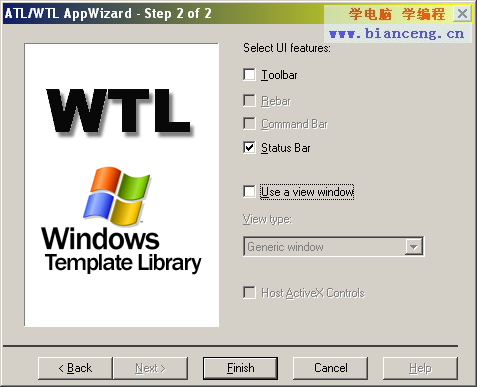
我們不使用分隔窗口是因為分隔窗口和它的窗格將作為“視圖窗口”,在CMainFrame類中添加一個CSplitterWindow類型的數據成員:
class CMainFrame : public ...
{
//...
protected:
CSplitterWindow m_wndVertSplit;
};
接著在OnCreate()中創建分隔窗口並將其設為視圖窗口:
LRESULT CMainFrame::OnCreate ( LPCREATESTRUCT lpcs )
{
//...
// Create the splitter window
const DWORD dwSplitStyle = WS_CHILD | WS_VISIBLE |
WS_CLIPCHILDREN | WS_CLIPSIBLINGS,
dwSplitExStyle = WS_EX_CLIENTEDGE;
m_wndVertSplit.Create ( *this, rcDefault, NULL,
dwSplitStyle, dwSplitExStyle );
// Set the splitter as the client area window, and resize
// the splitter to match the frame size.
m_hWndClient = m_wndVertSplit;
UpdateLayout();
// Position the splitter bar.
m_wndVertSplit.SetSplitterPos ( 200 );
return 0;
}
需要注意的是在設置分隔窗口的位置之前要先設置m_hWndClient並調用CFrameWindowImpl::UpdateLayout()函數,UpdateLayout()將分隔窗口設置為初始時的大小。如果跳過這一步,分隔窗口的大小將不確定,可能小於200個象素點的寬度,最終導致SetSplitterPos()出現意想不到的結果。還有一種不調用UpdateLayout()函數的方,就是先得到框架窗口的客戶區坐標,然後使用這個客戶區坐標替換rcDefault坐標創建分隔窗口。使用這種方式創建的分隔窗口一開始就在正確的初始位置上,隨後對位置調整的函數(例如 SetSplitterPos())都可以正常工作。
現在運行我們的程序就可以看到分隔條,即使沒有創建任何窗格窗口它仍具有基本的行為。你可以拖動分隔條,用鼠標雙擊分隔條使其移到窗口的中間位置。
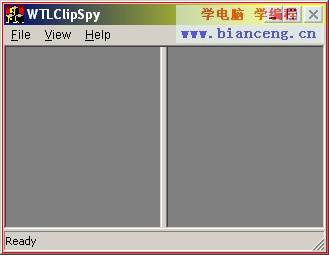
為了演示分隔窗口的不同使用方法,我將使用一個CListViewCtrl派生類和一個簡單的CRichEditCtrl,下面是從CClipSpyListCtrl類摘錄的代碼,我們在左邊的窗格使用這個類:
typedef CWinTraitsOR<LVS_REPORT | LVS_SINGLESEL | LVS_NOSORTHEADER>
CListTraits;
class CClipSpyListCtrl :
public CWindowImpl<CClipSpyListCtrl, CListViewCtrl, CListTraits>,
public CCustomDraw<CClipSpyListCtrl>
{
public:
DECLARE_WND_SUPERCLASS(NULL, WC_LISTVIEW)
BEGIN_MSG_MAP(CClipSpyListCtrl)
MSG_WM_CHANGECBCHAIN(OnChangeCBChain)
MSG_WM_DRAWCLIPBOARD(OnDrawClipboard)
MSG_WM_DESTROY(OnDestroy)
CHAIN_MSG_MAP_ALT(CCustomDraw<CClipSpyListCtrl>, 1)
DEFAULT_REFLECTION_HANDLER()
END_MSG_MAP()
//...
};
如果你看過前面的幾篇文章就會很容易讀懂這個類的代碼。它響應WM_CHANGECBCHAIN消息,這樣就可以知道是否啟動和關閉了其它剪貼板查看程序,它還響應WM_DRAWCLIPBOARD消息,這樣就可以知道剪貼板的內容是否改變。
由於分隔窗口窗格內的子窗口在程序運行其間一直存在,我們也可以將它們設為CMainFrame類的成員:
class CMainFrame : public ...
{
//...
protected:
CSplitterWindow m_wndVertSplit;
CClipSpyListCtrl m_wndFormatList;
CRichEditCtrl m_wndDataViewer;
};
創建一個窗格內的窗口
既然已經有了分隔窗口和子窗口的成員變量,填充分隔窗口就是一件簡單的事情了。先創建分隔窗口,然後創建兩個子窗口,使用分隔窗口作為它們的父窗口:
LRESULT CMainFrame::OnCreate ( LPCREATESTRUCT lpcs )
{
//...
// Create the splitter window
const DWORD dwSplitStyle = WS_CHILD | WS_VISIBLE |
WS_CLIPCHILDREN | WS_CLIPSIBLINGS,
dwSplitExStyle = WS_EX_CLIENTEDGE;
m_wndVertSplit.Create ( *this, rcDefault, NULL,
dwSplitStyle, dwSplitExStyle );
// Create the left pane (list of clip formats)
m_wndFormatList.Create ( m_wndVertSplit, rcDefault );
// Create the right pane (rich edit ctrl)
const DWORD dwRichEditStyle =
WS_CHILD | WS_VISIBLE | WS_HSCROLL | WS_VSCROLL |
ES_READONLY | ES_AUTOHSCROLL | ES_AUTOVSCROLL | ES_MULTILINE;
m_wndDataViewer.Create ( m_wndVertSplit, rcDefault,
NULL, dwRichEditStyle );
m_wndDataViewer.SetFont ( AtlGetStockFont(ANSI_FIXED_FONT) );
// Set the splitter as the client area window, and resize
// the splitter to match the frame size.
m_hWndClient = m_wndVertSplit;
UpdateLayout();
m_wndVertSplit.SetSplitterPos ( 200 );
return 0;
}
注意兩個類的Create()函數都用m_wndVertSplit作為父窗口,RECT參數無關緊要,因為分隔窗口會重新調整它們的大小,所以可以使用CWindow::rcDefault。
最後就是將窗口的句柄傳遞給分隔窗口的窗格,這一步也需要在UpdateLayout()調用之前完成,這樣最終所有的窗口都有正確的大小。
LRESULT CMainFrame::OnCreate ( LPCREATESTRUCT lpcs )
{
//...
m_wndDataViewer.SetFont ( AtlGetStockFont(ANSI_FIXED_FONT) );
// Set up the splitter panes
m_wndVertSplit.SetSplitterPanes ( m_wndFormatList, m_wndDataViewer );
// Set the splitter as the client area window, and resize
// the splitter to match the frame size.
m_hWndClient = m_wndVertSplit;
UpdateLayout();
m_wndVertSplit.SetSplitterPos ( 200 );
return 0;
}
現在,list控件上增加了幾欄,結果看起來是這個樣子:
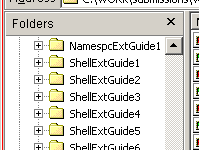
需要注意的是分隔窗口對放進窗格的窗口類型沒有限制,不像MFC那樣必須是CView的派生類。窗格窗口只要有WS_CHILD樣式就行了,沒有任何其他限制。
消息處理
由於在主框架窗口和我們的窗格窗口之間加了一個分隔窗口,你可能想知道現在通知消息是如何工作的,比如,主框架窗口是如何收到NM_CUSTOMDRAW通知消息並將它反射給list控件的?答案就在CSplitterWindowImpl的消息鏈中:
BEGIN_MSG_MAP(thisClass)
MESSAGE_HANDLER(WM_ERASEBKGND, OnEraseBackground)
MESSAGE_HANDLER(WM_SIZE, OnSize)
CHAIN_MSG_MAP(baseClass)
FORWARD_NOTIFICATIONS()
END_MSG_MAP()
最後的哪個FORWARD_NOTIFICATIONS()宏最重要,回憶一下第四章,有一些通知消息總是被發送的子窗口的父窗口,FORWARD_NOTIFICATIONS()就是做了這些工作,它將這些消息轉發給分隔窗口的父窗口。也就是說,當list窗口發送一個WM_NOTIFY消息給分隔窗口時(它是list的父窗口),分隔窗口就將這個WM_NOTIFY消息轉發給主框架窗口(它是分隔窗口的父窗口)。當主框架窗口反射回消息時會將消息反射給WM_NOTIFY消息的最初發送者,也就是list窗口,所以分隔窗口並沒有參與消息反射。
在list窗口和主框架窗口之間的這些消息傳遞並不影響分隔窗口的工作,這使得在程序中添加和移除分隔窗口非常容易,因為子窗口不需要做任何改變就可以繼續工作。
窗格容器
WTL還有一個被稱為窗格容器的構件,它就像Explorer中左邊的窗格那樣,頂部有一個可以顯示文字的區域,還有一個可選擇是否顯示的Close按鈕:
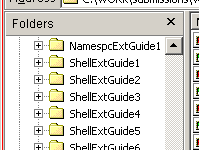
就像分隔窗口管理兩個窗格窗口一樣,這個窗格容器也管理一個子窗口,當容器窗口的大小改變時,子窗口也相應的改變大小以便能夠填充容器窗口的內部空間。
相關的類
這個窗格容器的實現需要兩個類:CPaneContainerImpl和CPaneContainer,它們都在atlctrlx.h中聲明。CPaneContainerImpl是一個CWindowImpl派生類,它含有窗格容器的完整實現,CPaneContainer只是提供了一個類名,除非重載CPaneContainerImpl的方法或改變容器的外觀,一般使用CPaneContainer就夠了。
基本方法
HWND Create(
HWND hWndParent, LPCTSTR lpstrTitle = NULL,
DWORD dwStyle = WS_CHILD | WS_VISIBLE | WS_CLIPSIBLINGS | WS_CLIPCHILDREN,
DWORD dwExStyle = 0, UINT nID = 0, LPVOID lpCreateParam = NULL)
HWND Create(
HWND hWndParent, UINT uTitleID,
DWORD dwStyle = WS_CHILD | WS_VISIBLE | WS_CLIPSIBLINGS | WS_CLIPCHILDREN,
DWORD dwExStyle = 0, UINT nID = 0, LPVOID lpCreateParam = NULL)
創建一個CPaneContainer窗口和創建其它子窗口一樣。有兩個Create()函數,它們的區別僅僅是第二個參數不同。第一個函數需要傳遞一個字符串作為容器頂部區域顯示的文字,第二個參數需要需要傳一個字符串的資源ID,其他參數只要使用默認值就行了。
DWORD SetPaneContainerExtendedStyle(DWORD dwExtendedStyle, DWORD dwMask = 0)
DWORD GetPaneContainerExtendedStyle()
CPaneContainer還有一些擴展樣式用來控制容器窗口上Close按鈕的布局方式:
擴展樣式的默認值是0,表示容器窗口是水平放置的,還有一個Close按鈕。
HWND SetClient(HWND hWndClient)
HWND GetClient()
調用SetClient()可以將一個子窗口指派給窗格容器,這和調用CSplitterWindow類的SetSplitterPane()方法作用類似。SetClient()同時返回原來的客戶區窗口句柄而調用GetClient()則可以得到當前的客戶區窗口句柄。
BOOL SetTitle(LPCTSTR lpstrTitle)
BOOL GetTitle(LPTSTR lpstrTitle, int cchLength)
int GetTitleLength()
調用SetTitle()可以改變容器窗口頂部顯示的文字,調用GetTitle()可以得到當前窗口頂部區域顯示的文字,調用GetTitleLength()可以得到當前顯示的文字的字符個數(不包括結尾的空字符)。
BOOL EnableCloseButton(BOOL bEnable)
如果窗格容器使用的Close按鈕,你可以調用EnableCloseButton()來控制這個按鈕的狀態。
在分隔窗口中使用窗格容器
為了說明窗格容器的使用方法,我們將向ClipSpy的分隔窗口的左窗格添加一個窗格容器,我們將一個窗格容器指派給左窗格取代原來使用的list控件,而將list控件指派給窗格容器。下面是在CMainFrame::OnCreate()中為支持窗格容器而添加的代碼。
LRESULT CMainFrame::OnCreate ( LPCREATESTRUCT lpcs )
{
//...
m_wndVertSplit.Create ( *this, rcDefault, NULL, dwSplitStyle, dwSplitExStyle );
// Create the pane container.
m_wndPaneContainer.Create ( m_wndVertSplit, IDS_LIST_HEADER );
// Create the left pane (list of clip formats)
m_wndFormatList.Create ( m_wndPaneContainer, rcDefault );
//...
// Set up the splitter panes
m_wndPaneContainer.SetClient ( m_wndFormatList );
m_wndVertSplit.SetSplitterPanes ( m_wndPaneContainer, m_wndDataViewer );
注意,現在list控件的父窗口是m_wndPaneContainer,同時m_wndPaneContainer被設定成分隔窗口的左窗格。
下面是修改後的左窗格的外觀,由於窗格容器在頂部的文本區域自己畫了一個三維邊框,所以我還要稍微修改一下邊框的樣式。這樣看起來不是很好看,你可以自己調整樣式知道你滿意為止。(當然,你需要在Windows XP 上測試一下哪個界面主題可以使得分隔窗口看起來“更有意思”。)
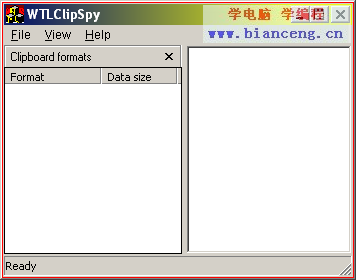
關閉按鈕和消息處理
當用戶用鼠標單擊Close按鈕時,窗格容器向父窗口發送一個WM_COMMAND消息,命令的ID是ID_PANE_CLOSE。如果你在分隔窗口中使用了窗格容器,你需要響應整個消息,調用SetSinglePaneMode()隱藏這個窗格。(但是,不要忘了提供用戶一個重新顯示窗格的方法!)
CPaneContainer的消息鏈也用到了FORWARD_NOTIFICATIONS()宏,和CSplitterWindow一樣,窗格容器在客戶窗口和它的父窗口之間傳遞通知消息。在ClipSpy這個例子中,在list控件和主框架窗口之間隔了兩個窗口(窗格容器和分隔窗口),但是FORWARD_NOTIFICATIONS()宏可以確保所有的通知消息被送到主框架窗口。
高級功能
在這一節,我將介紹一些如何使用WTL的高級界面特性。
嵌套的分隔窗口
如果你要編寫一個email的客戶端程序,你可能需要使用嵌套的分隔條,一個水平的和一個垂直的分隔條。使用WTL很容易做到這一點:創建一個分隔窗口作為另一個分隔窗口的子窗口。
為了演示這種效果,我將為ClipSpy添加一個水平分隔窗口。首先,添加一個名為m_wndHorzSplitter的CHorSplitterWindow類型的成員,像創建垂直分隔窗口m_wndVertSplitter那樣創建這個水平分隔窗口,使水平分隔窗口m_wndHorzSplitter成為頂層窗口,將m_wndVertSplitter創建成m_wndHorzSplitter的子窗口。最後將m_hWndClient設置為m_wndHorzSplitter,因為現在水平分隔窗口占據整個主框架窗口的客戶區。
LRESULT CMainFrame::OnCreate()
{
//...
// Create the splitter windows.
m_wndHorzSplit.Create ( *this, rcDefault, NULL,
dwSplitStyle, dwSplitExStyle );
m_wndVertSplit.Create ( m_wndHorzSplit, rcDefault, NULL,
dwSplitStyle, dwSplitExStyle );
//...
// Set the horizontal splitter as the client area window.
m_hWndClient = m_wndHorzSplit;
// Set up the splitter panes
m_wndPaneContainer.SetClient ( m_wndFormatList );
m_wndHorzSplit.SetSplitterPane ( SPLIT_PANE_TOP, m_wndVertSplit );
m_wndVertSplit.SetSplitterPanes ( m_wndPaneContainer, m_wndDataViewer );
//...
}
最終的結果是這個樣子的:
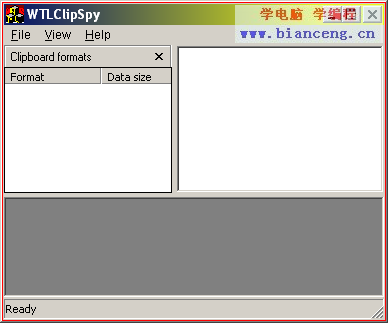
在窗格中使用ActiveX控件
在分隔窗口的窗格中使用ActiveX控件與在對話框中使用ActiveX控件類似,使用CAxWindow類的方法在運行是創建控件,然後將這個CAxWindow指定給分隔窗口的窗格。下面演示了如何在水平分隔窗口下面的窗格中使用浏覽器控件:
// Create the bottom pane (browser)
CAxWindow wndIE;
const DWORD dwIEStyle = WS_CHILD | WS_VISIBLE | WS_CLIPCHILDREN |
WS_HSCROLL | WS_VSCROLL;
wndIE.Create ( m_wndHorzSplit, rcDefault,
_T("http://www.codeproject.com"), dwIEStyle );
// Set the horizontal splitter as the client area window.
m_hWndClient = m_wndHorzSplit;
// Set up the splitter panes
m_wndPaneContainer.SetClient ( m_wndFormatList );
m_wndHorzSplit.SetSplitterPanes ( m_wndVertSplit, wndIE );
m_wndVertSplit.SetSplitterPanes ( m_wndPaneContainer, m_wndDataViewer );
特殊繪制
如果你想改變分隔條的外觀,例如在上面使用一些材質,你可以從CSplitterWindowImpl派生新類並重載DrawSplitterBar()函數。如果你只是想調整一下分隔條的外觀,可以復制CSplitterWindowImpl類的函數,然後稍做修改。下面的例子就在分隔條中使用了斜交叉線圖案。
template <bool t_bVertical = true>
class CMySplitterWindowT :
public CSplitterWindowImpl<CMySplitterWindowT<t_bVertical>, t_bVertical>
{
public:
DECLARE_WND_CLASS_EX(_T("My_SplitterWindow"),
CS_DBLCLKS, COLOR_WINDOW)
// Overrideables
void DrawSplitterBar(CDCHandle dc)
{
RECT rect;
if ( m_br.IsNull() )
m_br.CreateHatchBrush ( HS_DIAGCROSS,
t_bVertical ? RGB(255,0,0)
: RGB(0,0,255) );
if ( GetSplitterBarRect ( &rect ) )
{
dc.FillRect ( &rect, m_br );
// draw 3D edge if needed
if ( (GetExStyle() & WS_EX_CLIENTEDGE) != 0)
dc.DrawEdge(&rect, EDGE_RAISED,
t_bVertical ? (BF_LEFT | BF_RIGHT)
: (BF_TOP | BF_BOTTOM));
}
}
protected:
CBrush m_br;
};
typedef CMySplitterWindowT<true> CMySplitterWindow;
typedef CMySplitterWindowT<false> CMyHorSplitterWindow;
這就是結果(將分隔條變寬是為了更容易看到效果):
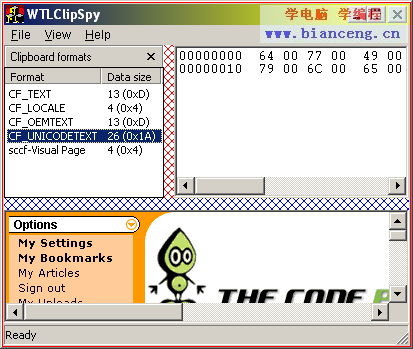
窗格容器內的特殊繪制
CPaneContainer也有幾個函數可以重載,用來改變窗格容器的外觀。你可以從CPaneContainerImpl派生新類並重載你需要的方法,例如:
class CMyPaneContainer :
public CPaneContainerImpl<CMyPaneContainer>
{
public:
DECLARE_WND_CLASS_EX(_T("My_PaneContainer"), 0, -1)
//... overrides here ...
};
一些更有意思的方法是:
void CalcSize()
調用CalcSize()函數只是為了設置m_cxyHeader,這個變量控制著窗格容器的頂部區域的寬度和高度。不過SetPaneContainerExtendedStyle()函數中有一個BUG,導致窗格從水平切換到垂直時沒有調用派生類的CalcSize()方法,你可以將CalcSize()調用改為pT->CalcSize()來修補這個BUG。
HFONT GetTitleFont()
這個方法返回一個HFONT,它被用來畫頂部區域的文字,默認的值是調用GetStockObject(DEFAULT_GUI_FONT)得到的字體,也就是MS Sans Serif。如果你想改稱更現代的Tahoma字體,你可以重載GetTitleFont()方法,返回你創建的Tahoma字體。
BOOL GetToolTipText(LPNMHDR lpnmh)
重載這個方法提供鼠標移到Close按鈕時彈出的提示信息,這個函數實際上是TTN_GETDISPINFO的相應函數,你可以將lpnmh轉換成NMTTDISPINFO*,並設置這個數據結構內相應的成員變量。記住一點,你必須檢查通知代碼,它可能是TTN_GETDISPINFO或TTN_GETDISPINFOW,你需要有區別的訪問這兩個數據結構。
void DrawPaneTitle(CDCHandle dc)
你可以重載這個方法自己畫頂部區域,你可以用GetClientRect()和m_cxyHeader來計算頂部區域的范圍。下面的例子演示了在水平容器的頂部區域畫一個漸變填充的背景:
void CMyPaneContainer::DrawPaneTitle ( CDCHandle dc )
{
RECT rect;
GetClientRect(&rect);
TRIVERTEX tv[] = {
{ rect.left, rect.top, 0xff00 },
{ rect.right, rect.top + m_cxyHeader, 0, 0xff00 }
};
GRADIENT_RECT gr = { 0, 1 };
dc.GradientFill ( tv, 2, &gr, 1, GRADIENT_FILL_RECT_H );
}
例子工程代碼中演示了對這幾個方法的重載,使得結果看起來是這個樣子的:
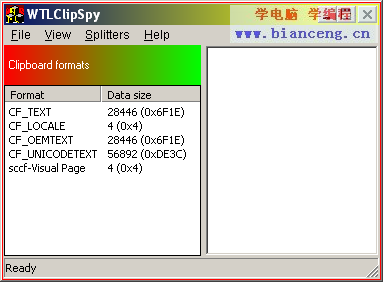
從上面的圖中可以看到,這個演示程序有一個Splitters菜單,通過它可以在各種風格的分隔條(包括自畫風格)和窗格容器之間切換,比較它們之間的異同。你還可以鎖定分隔條的位置,這是通過設置和取消SPLIT_NONINTERACTIVE擴展風格來實現的。
在狀態欄顯示進度條
正如我在前幾篇文章中做得保證那樣,新的ClipSpy也演示了如何在狀態條上創建進展條,它和MFC版本得功能一樣,幾個相關得步驟是:
這些代碼在CMainFrame::CreateProgressCtrlInStatusBar()函數中。
繼續
在第八章我將介紹屬性頁和向導對話框的用法
參考
WTL Splitters and Pane Containers by Ed Gadziemski
修改記錄
July 9, 2003: 文章第一次發布。